Newandikabm.com - 7 Cara Daftar Canva Premium Dengan Mudah Di Laptop - Canva adalah salah satu platform desain grafis online, terdapat berbagai macam jenis platform yang memberikan kemudahan kepada para pengguna untuk membuat ssegala jenis materi desain.

Mulai dari membuat Poster, Pamflet, Presentasi, Banner, Logo, Media sosial, Kartu nama, Konten Instagram juga konten media sosial lainnya. Dengan menggunakan aplikasi Canva ini para pengguna akan dimanjakan dengan fitur-fitur didalamnya.
Karena dalam aplikasi Canva ini memiliki beberapa keunggulan, di antaranya:
- Lebih mudah dan cepat daripada software grafis lainnya
- Lebih mudah dioperasikan dibandingkan Photoshop
- Menyediakan berbagai macam templates atau tools design
- Dapat digunakan untuk membuat media pembelajaran
Aplikasi ini diluncurkan pada tahun 2013 dengan sebuah misi memberdayakan semua orang di seluruh dunia agar dapat membuat desain apa pun dan memublikasikannya di mana pun.
Namun dibalik beberapa keunggulan yang admin newandikabm.com sebutkan diatas ternyata ada beberapa fitur yang tidak dapat digunakan oleh pengguna secara gratis, alias berbayar.
Lalu ....Bagaimanakah cara agar aplikasi Canva yang kita miliki dapat digunakan semua fitur yang ada didalamnya ? .....
Baca Juga : Canva Sejarah, Fitur Serta Keuntungannya
Mari simak 7 Cara Daftar Canva Premium Dengan Mudah Di Laptop yang akan admin newandikabm.com bagikan kali ini.
1. Buka Pengaturan Canva
Jika sobat sudah mempunyai akun Canva Gratis maka langsung buka aplikasi tersebut. Klik pada pojok kanan atas, pada potho profil atau boleh saja klik profil jika belum dipasang potho profil sobat.
Lalu langkah kedua pilih atau klik Pengaturan, maka akan tampil pilihan yang ada pada halaman bagian atas berbagai macam pilihan seperti Aneka desain, Bisnis, Edukasi, Paket dan harga juga Belajar.
Pilihlah yang Edukasi, seperti yang tertera pada gambar 1 dibawah ini.
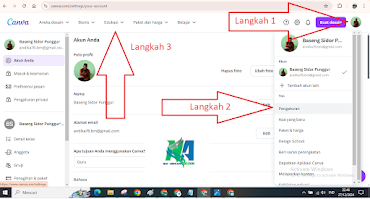 |
| Gambar 1 |
2. Tentukan Pilihan
Setelah langkah diatas selesai dilakukan maka langkah berikutnya adalah menentukan salah satu pilihan yang ada dari beberapa pilihan, boleh pilih Siswa, Guru dan Sekolah atau yang lainnya. Kalau pada tahap ini kita sesuaikan saja pilihan kita dengan profesi kita saat ini.
Terkadang terdapat perbedaan tampilan selanjutnya, seperti yang tertera pada dua gambar yang ada dibawah ini, antara gambar 2 dan 3, intinya pilih salah satu.
Admin pilih Guru dan sekolah, kenapa pilih Guru dan Sekolah karena nantinya pada tahap selanjutnya kita akan diminta data sesuai pilihan kita. Lihat gambar 2 dan gambar 3 di bawah ini.

 |
| Gambar 2 & 3 |
3. Verifikasi Akun
Setelah selesai verifikasi maka tampilan akan berubah sebagaimana yang tertera pada gambar 4 dibawah ini. Ulangi langkah diatas jika belum tampil sebagaimana gambar 4. Klik Tingkatkan Secara Gratis, seperti yang ada tanda panah berikut.
 |
| Gambar 4 |
4. Isi Data
Lengkapilah data sesuai permintaan pada formulir isisn yang telah tersedia, mulai dari nama depan dan belakang, nama sekolah, alamat sekolah juga situs sekolah. Hingga benar-benar intruksi Lanjutkan dapat kita klik untuk proses selanjutnya. Seperti gambar 5 dibawah ini.
 |
| Gambar 5 |
6. Upload Bukti
Proses gambar 5 dan 6 ini adalah seperti yang admin sampaikan pada langkah kedua, yaitu mengisi data dan upload bukti yang kita miliki. Ada berbagai macam pilihan untuk kita upload, sesuaikan dengan yang kita miliki, kemudian kli Kirim, seperti gambar 6.
 |
| Gambar 6 |
7. Selesai
Proses kali ini yaitu kita tinggal menunggu persetujuan dari Canva, sembari menunggu kita dapat membuat desain sesuai dengan keinginan kita. Namun untuk menggunakan fitur yang bertanda khusus kita harus menungggu beberapa saat seletah menekan tombol Selesai.
 |
| Gambar 7 |
Pada tahap persetujuan yang admin lakukan berkali-kali tidak sampai satu jam, hanya beberapa menit langsung aplikasi Canva menjadi Pro atau Premium.
Baca Juga : 4 Cara Hilangkan Background Gambar Secara Gratis
Cek Email yang masuk secara berkala, jika memang pengajuan kita disetujui ataupun tidak maka akan segera mendapatkan balasan. Juga sesekali aplikasi Canva kita refresh untuk melihat perubahannya.
Cara yang admin pakai ini menggunakan laptop, sobat bisa juga mencoba menggunakan HP android yang sobat miliki jika memang tidak tersedia laptop disamping sobat.
Jangan lupa sediakan pula segelas kopi pahit untuk menemani pendaftaran akun Canva premium yang sedang berlangsung.
Demikian 7 Cara Daftar Canva Premium Dengan Mudah Di Laptop, semoga dengan adanya tutorial ini sobat Newandikabm.com dapat mencoba dan berhasil disetujui. Tentunya desain yang akan sobat buat akan lebih indah dan mudah karena tidak adanya fitur yang harus berbayar.
Selamat mencoba, semoga sukses, jika terjadi kendala silahkan kirim masukan pada kolom komentar yang tersedia.
Terimakasih, Wassalam....


Terimakasih, sangat membantu
BalasHapusPosting Komentar